Si utiliza la clasificación inteligente, puede ver todos los valores de tipos de predicción de la clasificación inteligente y, a la vez, administrar qué campos ven los agentes.
En este artículo se tratan los siguientes temas:
- Ver todos los valores de intención, tono e idioma
- Permitir a los agentes ver y actualizar los campos de clasificación inteligente
Artículos relacionados:
Ver todos los valores de intención, entidad, tono e idioma
En el Centro de administración puede ver todos los valores posibles para los tipos de predicción de intención, entidad, tono e idioma. También puede ver esos valores en cualquiera de los idiomas admitidos.
Para ver todos los valores de un tipo de predicción
- Vaya a la página del tipo de predicción que desea ver:
-
En el Centro de administración, haga clic en
 IA en la barra lateral y luego seleccione Clasificación inteligente > Intención.
IA en la barra lateral y luego seleccione Clasificación inteligente > Intención.Si desea más información acerca de las intenciones, vea Consulta y visualización de las intenciones de clasificación inteligente.
-
En el Centro de administración, haga clic en
 IA en la barra lateral y luego seleccione Clasificación inteligente > Entidad.
IA en la barra lateral y luego seleccione Clasificación inteligente > Entidad.Para obtener más información sobre las entidades, consulte Detección de información única en los tickets con entidades.
- En el Centro de administración, haga clic en
 IA en la barra lateral y luego seleccione Clasificación inteligente > Tono.
IA en la barra lateral y luego seleccione Clasificación inteligente > Tono. - En el Centro de administración, haga clic en
 IA en la barra lateral y luego seleccione Clasificación inteligente > Idioma.
IA en la barra lateral y luego seleccione Clasificación inteligente > Idioma.
-
En el Centro de administración, haga clic en
- Vea la lista de valores en la página.
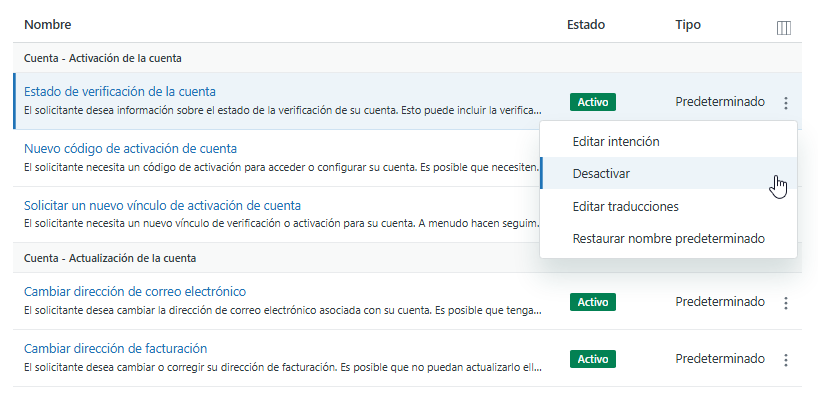
- Para buscar un valor específico, use la barra de búsqueda.
- Para ver las etiquetas asociadas con cada valor, haga clic en Acciones > Mostrar etiquetas. Esto puede resultar útil a la hora de crear disparadores o vistas con condiciones de clasificación inteligente.
- Para ver los valores en otro idioma, haga clic en Acciones > Ver idioma y seleccione un idioma. Los idiomas disponibles se encuentran aquí.
Permitir a los agentes ver y actualizar los campos de clasificación inteligente
Cuando se activa la clasificación inteligente, el sistema rellena automáticamente los campos de intención, tono e idioma, pero estos campos no siempre están visibles en los tickets. En concreto:
- Si tiene varios formularios de ticket y quiere que los agentes puedan ver y cambiar estos campos en los tickets, edite los formularios de ticket y agregue los nuevos campos arrastrándolos al formulario. Si creó campos personalizados que representan entidades, también deberá agregar esos campos a los formularios.
- Si tiene un solo formulario de ticket, los campos de clasificación inteligente están visibles en los tickets automáticamente. Si no quiere que los agentes puedan ver y cambiar estos campos en los tickets, edite el formulario de ticket predeterminado y elimine los nuevos campos arrastrándolos fuera del formulario.
- Si desea utilizar los valores de campo de clasificación inteligente solo para el uso con los informes o con la API, no es necesario que los agregue a ningún formulario de ticket.
Si opta por dejar que los agentes puedan ver los campos de intención, tono e idioma en los tickets, ellos podrán actualizar los valores de estos campos si les parece que no están correctos.
Las predicciones de clasificación inteligente se basan únicamente en el primer mensaje de un ticket. Los agentes deben comprender que las actualizaciones que hagan en estos campos deben hacerse en función de ese primer mensaje. Cambiar la intención, el tono o el idioma no influye en el modelo de aprendizaje automático responsable de la clasificación inteligente. En otras palabras, los agentes no pueden entrenar el modelo.